7 облачных сервисов для хранения фотографий
Хранить свои фотографии в облаке — очень грамотное решение.
Не рискуйте своими изображениями; загрузите их в безопасное облако. Здесь мы тестируем семь топовых вариантов, чтобы выбрать лучшее облачное хранилище для дорогих Вам фотографий.
Резервное копирование фотографий — это не просто разумно, и было особенно актуально, когда нужно было тратить время на их запись на компакт-диски.
К счастью, сохранить ваши фотографии в безопасности стало намного проще благодаря облаку. Проще говоря, «облако» — это просто техно-жаргон для онлайн-хранилища, места, куда вы загружаете свои фотографии и в любое время с любого устройства у Вас есть к ним доступ.
Вы можете выбирать из множества веб-сайтов, где можно найти до 2ТБ выделенного места на удаленном жестком диске.
Резервное копирование, не только устраняет проблемы с компакт-дисками или жесткими дисками, но и позволяет вам получать доступ к вашим фотографиям из любого места с помощью интернет-соединения.
Возможность делиться фотографиями — еще один бонус, в то время как веб-сайты, такие как Flickr, позволяют вам показывать свои изображения в соц сети, для того чтобы другие пользователи могли оставить свой отзыв.
Конечно, если вы предпочитаете хранить свои фотографии не разглашая их, большинство сервисов облачных хранилищ упрощают установку ограничений, чтобы сделать изображения доступными только для вашей учетной записи, защищенной паролем, или к любому, у кого есть частная веб-ссылка.
Мы сравнили семь лучших приложений облачных хранилищ; три — для фотографов и четыре — для общего хранения (в том числе фотографий).
Содержание
- 1. Dropbox
- Плюсы
- Минусы
- 2. Google диск
- Плюсы
- Минусы
- 3. Microsoft OneDrive
- Плюсы
- Минусы
- 4. Flickr
- Плюсы
- Минусы
- 5. Adobe Creative Cloud
- Плюсы
- Минусы
- 6. Canon Irista
- Плюсы
- Минусы
- 7. iCloud
- Плюсы
- Минусы
1.
 Dropbox
DropboxDropbox клиент для IOS
Один из лучших способов хранения нескольких форматов файлов на облаке.
Плюсы
- Легко использовать
- Сохраняет все типы файлов
- Поддерживается всеми устройствами
Минусы
- Дорого
- Файлы загружаются дольше, чем через iCloud (для iOS)
Dropbox отлично подходит для хранения практически любого типа цифровых файлов. Организация файлов является простой благодаря интуитивно понятной системе папок, плюс вы можете получить доступ к своим файлам на ходу с приложениями для iOS и Android.
2 ГБ хранилища бесплатно с учетной записью Dropbox Basic (вы можете получить дополнительные 500 МБ места для отправки другу до 16 ГБ).
Dropbox Plus счет продает 1TB за $ 9,99 (£ 7,50) в месяц или $ 99 (74 £) в год, и вы можете получить 1 Гб за реферала (до 32 Гб).
Вы получаете удаленный рабочий стол, 30-дневную историю версий и загрузку приоритетной электронной почты. Благодаря своей универсальности и простоте Dropbox является превосходным облаком, но более привлекательный интерфейс у конкурента Flickr.
Благодаря своей универсальности и простоте Dropbox является превосходным облаком, но более привлекательный интерфейс у конкурента Flickr.
2. Google диск
Google диск
Отличное облачное хранилище, которого может быть в избытке для одних фотографий.
Плюсы
- Несколько бесплатных приложений
- Неограниченное количество фотографий
- Фото ассистент
Минусы
- Сложно разобраться
Drive — это не просто еще один поставщик облачных хранилищ, он также является домом для нескольких бесплатных офисных приложений бизнес-класса. Как и Dropbox, Drive ориентирован на совместное использование файлов, причем несколько пользователей могут изменять общие файлы. Вы можете хранить фотографии на Диске, но он не предлагает такую же стильную настройку, как и дополнительное хранилище с фотографией.
Вместо этого используйте Google Фото, который предлагает неограниченное хранилище для фотографий с высоким разрешением размером до 16 мегапикселей.
Но хранить RAW файлы на нем не получится!
15 ГБ бесплатного хранилища поставляется с Диском, хотя это доступно другим приложениям Google, таким как Gmail. Google использует AI и Machine Learning для автоматической маркировки людей в картинках и использует метаданные (дата и место), чтобы упростить поиск.
Вы можете увеличить выделенное пространство до 100 ГБ за 1,99 долл. США (1,5 фунта стерлингов) в месяц, 200 ГБ за 2,99 долл. США (2,3 долл. США) в месяц, 2 ТБ — 9,99 долл. США (7,5 долл. США) в месяц, а 10 ТБ — 99,99 долл. США (75,5 долл. США) в месяц.
3. Microsoft OneDrive
OneDrive от Майкрософт
Сбалансированное предложение универсальных возможностей и цены
Плюсы
- Бесплатный пакет с приложениями (конкурирует с Google)
- Самый дешевый 1ТБ
Минусы
- Менее ориентирован на хранение фото, чем конкуренты
Облачное хранилище Microsoft предлагает очень схожую настройку с его соперником, Google Диском.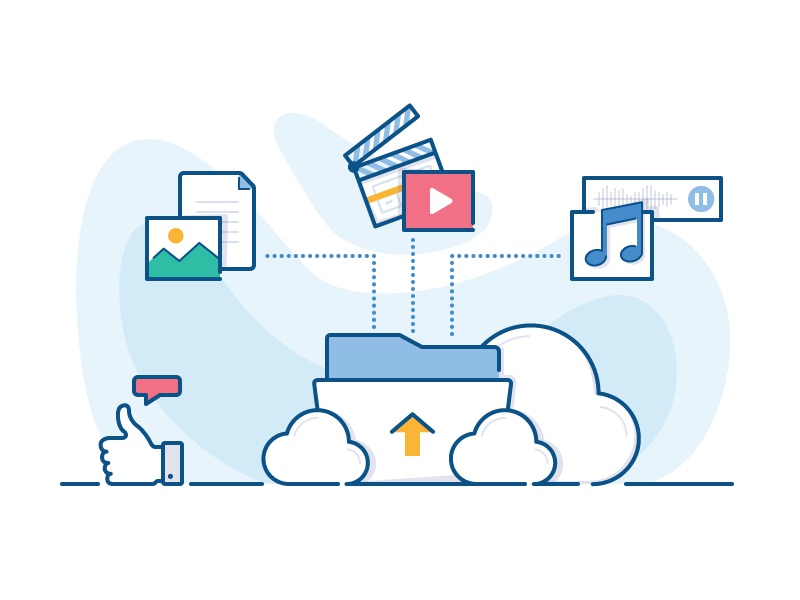 Любой, кто знаком с пакетом Microsoft Office, будет чувствовать себя как дома с интегрированными офисными приложениями OneDrive. OneDrive использует тот же внешний вид, что и Windows 10, поэтому его легко ориентировать.
Любой, кто знаком с пакетом Microsoft Office, будет чувствовать себя как дома с интегрированными офисными приложениями OneDrive. OneDrive использует тот же внешний вид, что и Windows 10, поэтому его легко ориентировать.
Однако он не предназначен исключительно для фотографов, поэтому не ожидайте такого же впечатления от просмотра, которое вы получаете от Flickr. Цена близка к Google, с 5 ГБ бесплатно и дополнительно 50 ГБ стоимостью 1,99 долл. США в месяц. Однако вариант 1TB от Microsoft лучше оценивается в 6,99 долларов США в месяц (или ежегодно оплачивается в размере 69,99 доллара США) и включает пакет Office 365. Добавьте еще 3 доллара в месяц, и вы получите шесть лицензий для использования, больше возможностей хранения и бонусов, например, через час Skype бесплатно.
4. Flickr
Flickr для фотографов
Только для хранения и загрузки JPEG файлов, RAW формат не поддерживается
Плюсы
- Пространство
- Бесплатный пакет на 1ТБ
Минусы
- Нет поддержки
RAWфайлов!
Flickr,теперь принадлежащий Verizon, предлагает 1TB бесплатно, с ненавязчивыми рекламными объявлениями, покрывающими стоимость.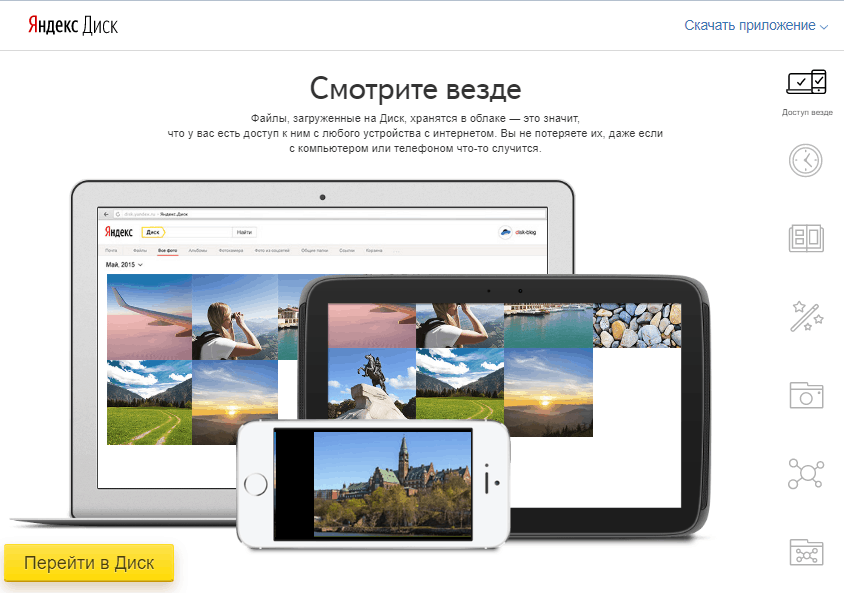 Если вы предпочитаете без рекламы, вы можете заплатить 6 долларов США ежемесячную плату или годовую плату в размере 50 долларов США (также включая 45-дневную бесплатную пробную версию) для Flickr Pro +.
Если вы предпочитаете без рекламы, вы можете заплатить 6 долларов США ежемесячную плату или годовую плату в размере 50 долларов США (также включая 45-дневную бесплатную пробную версию) для Flickr Pro +.
Что отличает Flickr, так это его способность отображать ваши фотографии в привлекательном фотопотоке. Другие пользователи могут следить за вашими действиями и комментировать ваши снимки, или вы можете сделать изображения частными, что делает его реальной социальной сетью для любительских и профессиональных фотографов.
Flickr предназначен для представления ваших снимков, а не просто для их хранения, поэтому он будет отображать только изображения JPEG, GIF и PNG. Dropbox лучше, если вам нужно загрузить RAW-файлы, но вы не получите статистику по вашим фотографиям или 15% -ную скидку от Adobe.
5. Adobe Creative Cloud
Adobe CC
Ориентированно на фото облачное хранилище.
Плюсы
- Ориентация на фотографов
Минусы
- Очень дорого
Adobe Creative Cloud предлагает ряд различных облачных решений хранения данных специально для фотографов. Он обеспечивает хранение фотографий с привлекательными галереями изображений. Групповые библиотеки позволяют друзьям добавлять фотографии в одну общую папку, и вы можете сделать любую фотографию приватной.
Он обеспечивает хранение фотографий с привлекательными галереями изображений. Групповые библиотеки позволяют друзьям добавлять фотографии в одну общую папку, и вы можете сделать любую фотографию приватной.
Есть интеграция с Lightroom и Elements, и вы можете делать быстрые изменения, когда это необходимо. Загрузка легкая, с приложениями для Windows, Mac, iOS и Android. Также поддерживается форматы файлов RAW. Самый дешевый пакет стоит $ 119,88 в год за 1 ТБ. Это в два раза больше, чем Microsoft OneDrive, но вы получаете Lightroom CC.
6. Canon Irista
Хорошее исполнение, но другие сервисы дешевле.
Canon Irista
Плюсы
- Привлекательный интерфейс
- Хорошая интеграция с соц сетями
Минусы
- Дорогой план на большой объем хранилища
Irista разработан, чтобы конкурировать с такими гигантами, как Flickr и Adobe Creative Cloud, предоставляя вам интерфейс, управляемые галереи, который предназначен для отображения ваших снимков в фотопотоке. Он загружает JPEG и распространенные форматы RAW-файлов и прост в использовании, с возможностью фильтровать изображения с помощью камеры или типа объектива и упорядочивать снимки по годам, теги и данные EXIF.
Он загружает JPEG и распространенные форматы RAW-файлов и прост в использовании, с возможностью фильтровать изображения с помощью камеры или типа объектива и упорядочивать снимки по годам, теги и данные EXIF.
Социальные медиа сильно интегрированы, поэтому вы можете загружать изображения в Irista, делиться ими с Facebook или Flickr и отслеживать любые комментарии.
Шесть подписных планов позволяют увеличить объем свободной памяти Irista на 15 ГБ до 100 ГБ, 500 ГБ, 1 ТБ, 2 ТБ, 5 ТБ или 10 ТБ. Вы можете получить самый дешевый план на 100 ГБ за 2,25 долл. США в месяц, самый распространенный план 1 ТБ на сумму 12,99 долл. США в месяц или если вы хотите, чтобы план 10ТБ для самого большого хранилища, вам придется ежемесячно выплачивать 129.99 долл. США.
7. iCloud
Выбор редакции wensel.ru
iCloud Drive
Плюсы
- Удобен для всех пользователей Apple
- Идеальная интеграция
- Многофункциональность
- Доп возможности для работы с фотографиями
- Доступная цена
Минусы
- Неудобен без наличия iPhone или iMac / MacBook
За 5 долларов в месяц Apple продает тариф на 2 ТБ, который будет доступен всем членам семьи. Причем каждый из семьи может оформить по 2ТБ, которые будут суммироваться и станут доступными всем. При этом приватные файлы не станут общедоступными или доступными внутри семьи без специальных настроек.
Причем каждый из семьи может оформить по 2ТБ, которые будут суммироваться и станут доступными всем. При этом приватные файлы не станут общедоступными или доступными внутри семьи без специальных настроек.
На iCloud удобно хранить и фотографии и рабочие файлы. Особенно если у вас несколько устройств Apple. Тут работает такой принцип «если уже платить, то за функциональное облако».
Настоятельно рекомендуем всем яблоководам!
Как вам статья?
Хранение фото и видео в облаке
Фотография стоит тысячи слов, но что делать, если есть тысяча снимков, и нет места для их хранения? Сегодня наилучшие возможности предлагает сервис хранения картинок в облаке, или как его еще называют, облачное хранилище.
В этом обзоре рассмотрим пятерку лучших, по мнению пользователей, облачных хранилищ.
Содержание
- pCloud
- Sync.com
- Google Фото / Google Диск
- Egnyte Connect
- Amazon Prime / Amazon Drive
pCloud
Всего за $8 в месяц с годовым обязательством можно получить 2 ТБ облачного хранилища.
Если не хотите вносить плату за весь год, можно оплачивать месячные абонементы за 10 долларов.
Пользователи также могут получить 10 ГБ бесплатно и заработать еще 10 ГБ за счет рефералов и других манипуляций.
Это пространство удобно в полной мере использовать для сбора файлов со смартфонов с приложениями для Android и iOS и возможностью автоматической загрузки снимков.
pCloud также может взаимодействовать с другими облачными службами для их резервного копирования, включая вытягивание контента как с Facebook, так и с Instagram.
Помимо обмена отдельными кадрами, с помощью pCloud можно создавать и делиться слайд-шоу.
Плюсы:
- Невысокая цена пользования.
- Автоматическая загрузка фотографий.
- Шифрование с нулевым уровнем знаний.
Минусы:
- Нет распознавания лиц на снимках.
- Нет редактирования фотографий.
Перейти на сайт
Sync.com
Как и pCloud, облако для хранения фотографий бесплатно предлагает пакет 2 ТБ, который будет стоить около 8 долларов в месяц. Однако в отличие от pCloud, шифрование с нулевым знанием не оплачивается дополнительно: оно включено в цену и всегда работает.
Однако в отличие от pCloud, шифрование с нулевым знанием не оплачивается дополнительно: оно включено в цену и всегда работает.
Sync.com даже расширяет шифрование с нулевым знанием для общих кадров, на что pCloud не способен.
Sync.com предлагает бесплатных 5 ГБ для хранения, что само по себе не впечатляет.
Тем не менее, пользователи могут заработать 1 ГБ дополнительного хранилища за каждого реферала. При этом ограничений никаких нет.
Плюсы:
- Недорогой пакет 2 ТБ.
- Шифрование с нулевым уровнем знаний.
- Неограниченное управление версиями файлов.
Минусы:
- Сложная загрузка контента.
Перейти на сайт
Google Фото / Google Диск
Google Фото — это технически отдельная служба с Google Диском, но обе службы и Gmail разделяют пространство в облаке.
Из графического интерфейса Google Photos удобно просматривать и редактировать файлы. Google Assistant будет даже автоматически стилизовать фотографии для пользователей, которые затем можно выложить в Facebook, Twitter или Google Plus. Также можно создавать общие альбомы.
Google Assistant будет даже автоматически стилизовать фотографии для пользователей, которые затем можно выложить в Facebook, Twitter или Google Plus. Также можно создавать общие альбомы.
Хранение фото и видео в облаке Google Photos особенно удобно для пользователей Android благодаря тому, что мобильное приложение может автоматически загружать снимки, сделанные с помощью камеры смартфона.
Используя алгоритмы машинного обучения, Гугл Фото будет классифицировать объекты на кадрах и использовать данные о местоположении для их сортировки.
Плюсы:
- Анализирует фотографии с машинным обучением.
- Предлагает набор сторонних инструментов для обработки кадров.
- 15 ГБ свободного места.
Минусы:
- Проблемы с конфиденциальностью.
Перейти на сайт
Egnyte Connect
Egnyte также имеет некоторые удобные функции для работы с фотографиями. Они включают просмотр галереи, сортировку изображений. Пользователи могут обмениваться фотографиями с другими, создавая ссылки, которые могут быть защищены паролем.
Пользователи могут обмениваться фотографиями с другими, создавая ссылки, которые могут быть защищены паролем.
Egnyte не имеет встроенных функций фотоаналитики, но теперь он работает с Smartvid.io, который использует те же алгоритмы машинного обучения, что и функции поиска и распознавание изображений Google Фото.
Egnyte Connect может открывать, редактировать и сохранять файлы непосредственно из Photoshop, Adobe Illustrator и Adobe InDesign.
Плюсы:
- Предварительный просмотр файлов и галерея.
- Безопасное совместное использование файлов.
- Машинное обучение через Smartvid.io.
Минусы:
- Требуется не менее пяти рефералов.
Перейти на сайт
Amazon Prime / Amazon Drive
Amazon Prime Photos обеспечивает неограниченное пространство для хранения снимков абсолютно бесплатно. Пользователи получают 5 ГБ базового хранилища Amazon Drive, которые будут использоваться для других типов файлов.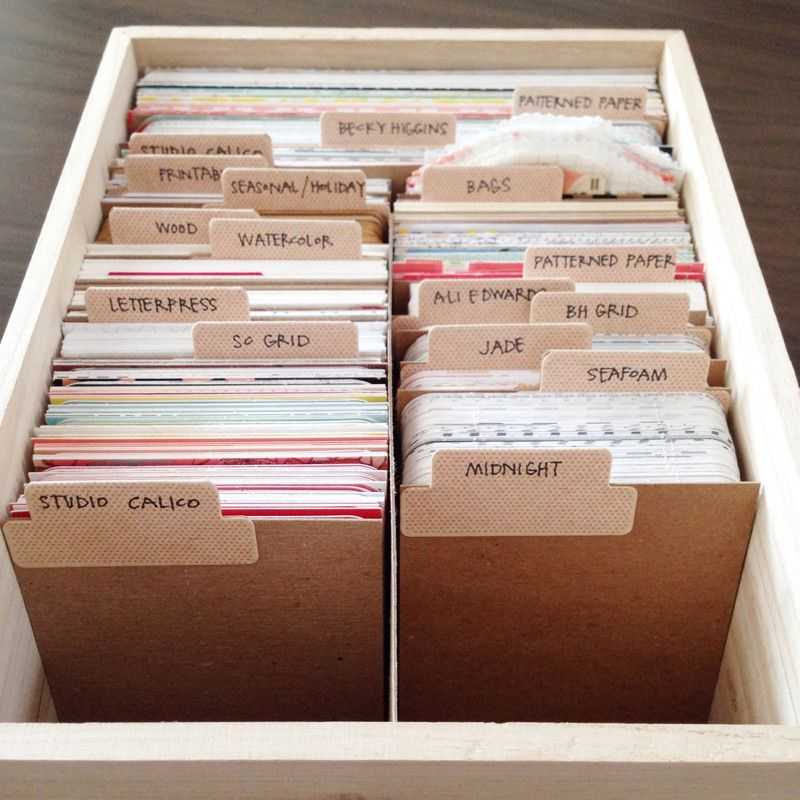
В дополнение к неограниченному пространству Amazon предоставляет некоторые удобные функции для совместного использования коллекции, включая общую папку под названием «семейное хранилище», которая позволяет создавать фотоархивы с другими людьми.
Плюсы:
- Неограниченное хранение фотографий.
- Предварительный просмотр снимков.
- Конверсия фотографий в подарки.
Минусы:
- Нет встроенного шифрования.
Перейти на сайт
Когда дело доходит до хранения, ни один сервис для хранения фотографий из обзора не идеален. Например, с Sync.com получаете непревзойденную безопасность, но не сможете просматривать или редактировать фотоснимки в Интернете.
Amazon Prime дает неограниченное хранилище фотографий, но на самом деле имеет еще больше проблем с безопасностью, чем Google Drive. В обоих случаях рекомендуем использовать Boxcryptor для шифрования самых личных файлов.
Аналитики считают, что сервис хранения изображений pCloud представляет лучшее сочетание безопасности и функций, но конечный выбор всегда остается за пользователями.
Цифровое хранилище фотографий: 6 способов сохранить ваши фотографии в безопасности на случай чрезвычайной ситуации
Эта история является частью Road Trip 2020, серии CNET о том, как мы сейчас готовимся к тому, что может произойти дальше.
Когда происходит стихийное бедствие и ваше имущество теряется или уничтожается, люди иногда предлагают фразу «вещи можно заменить» в качестве утешения. В какой-то степени это правда — мебель, шторы и кухонную технику можно снова легко купить. Но потерять фотографии? Разрушительный. Тем более, если все, что у вас было, это отпечатки старых фотографий вашей семьи.
Сканировать отпечатки и сохранять их на компьютере недостаточно. Если ваш компьютер выйдет из строя, вы станете жертвой вируса или серьезной утечки данных, вы все равно можете их потерять. Я усвоил этот урок на собственном горьком опыте, когда в начале 2000-х Dell моей семьи стал хуже, и я сделал бесчисленное количество фотографий с ним.
Портативные жесткие диски могут хранить ваши воспоминания, и они прекрасно помещаются в сумке для хранения.
Очень важно выбрать правильный вариант. Хотя Facebook и другие платформы социальных сетей могут хранить ваши фотографии, не всем может быть удобно делать их хранителями ваших воспоминаний. Кроме того, ваши фотографии будут сжаты до более низкого разрешения — они будут выглядеть не так хорошо, если вы захотите их распечатать.
Роберт Родригес/CNET Более того, существуют специальные службы для сохранения снимков, сделанных с вашего телефона, цифровой камеры или той пленочной камеры, которую вы использовали много лет назад. Подумайте о тех черно-белых снимках ваших бабушек и дедушек в детстве, глупых фотографиях, которые вы сделали на одноразовую камеру, и многом другом. Но прежде чем доверить драгоценные воспоминания какому-либо сервису, обязательно ознакомьтесь с условиями обслуживания. Изучите, как компания обрабатывает фотографии и какие права у вас есть на фотографии, когда они находятся на этом сайте. Например, у Photobucket есть Билль о правах для своих пользователей.
Но прежде чем доверить драгоценные воспоминания какому-либо сервису, обязательно ознакомьтесь с условиями обслуживания. Изучите, как компания обрабатывает фотографии и какие права у вас есть на фотографии, когда они находятся на этом сайте. Например, у Photobucket есть Билль о правах для своих пользователей.Вот несколько различных приложений и сервисов, которые вы можете использовать для защиты своих воспоминаний практически бесплатно.
Облачные фотоуслуги
Сара Тью/CNET
Google Photos
Google Photos — отличный ресурс для систематизации и редактирования фотографий, который практически не требует усилий с вашей стороны. Приложение Google Photos, доступное для iOS и Android, может создавать резервные копии ваших фотографий в вашей учетной записи Gmail. У меня есть резервные копии фотографий с 2014 года, когда я впервые перешел на Android.
Функция резервного копирования и синхронизации должна быть включена по умолчанию при загрузке приложения, но вы также можете включить ее вручную в настройках. В любом случае вы можете удобно управлять своей библиотекой Google Фото со своего телефона или компьютера. Время от времени Google будет спрашивать, хотите ли вы освободить место на своем телефоне, создав резервную копию изображений в своей учетной записи Google, которая также доступна через Gmail.
Google Фото предлагает бесплатный план с неограниченным хранилищем для фотографий размером менее 16 мегапикселей и видео 1080p или меньше (однако срок действия этого плана истекает в июне, и вам, возможно, придется подписаться на службу подписки на хранилище Google, Google One). Вы должны иметь возможность настроить параметры на своем телефоне, например, если вы хотите, чтобы видео записывалось с более низким разрешением и занимало меньше памяти. Для контекста: средняя фотография, сделанная на мой Pixel 3, имеет разрешение 12,1 мегапикселя.
Хотя это хороший вариант для автоматической загрузки фотографий, снятых на телефон, вы также можете вручную загружать фотографии с цифровой камеры или отсканированные фотографии на компьютер.
Если ваш носитель больше указанного, вы получаете до 15 ГБ свободного места. У сервиса есть платная версия, которая предлагает 100 ГБ за 2 доллара в месяц или 1 ТБ за 10 долларов в месяц.
См. в Google Фото
Сара Тью/CNET
Фотобиблиотека Apple iCloud
Облачный фотосервис Apple является частью более крупной системы хранения iCloud компании и совместим с iPhone и Mac. Чтобы найти сервис, вам понадобится приложение «Фотографии» на Mac или iOS. На ПК вы можете управлять своими фотографиями и видео с сайта iCloud.com в браузере или с помощью приложения iCloud для Windows.
Как и Google Фото, служба iOS автоматически упорядочивает ваши фотографии по дате. Однако вы должны знать, что резервная копия iCloud вашего устройства не будет автоматически сохранять фотографии в iCloud Drive — это отдельная часть iCloud. Например, когда я удаляю фотографию со своего iPad, появляется уведомление о том, что изображение также будет удалено из iCloud Photos. Apple Toolbox предлагает хранить копии материалов, которые вы не хотите удалять, в iCloud Drive, но не полагайтесь исключительно на iCloud Drive — архивируйте их в нескольких местах, например, на локальном жестком диске.
Однако вы должны знать, что резервная копия iCloud вашего устройства не будет автоматически сохранять фотографии в iCloud Drive — это отдельная часть iCloud. Например, когда я удаляю фотографию со своего iPad, появляется уведомление о том, что изображение также будет удалено из iCloud Photos. Apple Toolbox предлагает хранить копии материалов, которые вы не хотите удалять, в iCloud Drive, но не полагайтесь исключительно на iCloud Drive — архивируйте их в нескольких местах, например, на локальном жестком диске.
iCloud встроен в устройства iOS и дает вам 5 ГБ бесплатно, но за 1 доллар в месяц вы можете увеличить объем до 50 ГБ. Следующие уровни предлагают 200 ГБ за 3 доллара в месяц и 2 ТБ за 10 долларов в месяц.
См. в фотобиблиотеке Apple iCloud
Скриншот Стивена Шенкленда/CNET
Flickr
Flickr, приобретенный SmugMug в 2018 году, позволяет бесплатно сохранять до 1000 фотографий на своей платформе. (Раньше он предлагал 1 ТБ бесплатного хранилища, но отказался от него, чтобы побудить пользователей подписаться на его профессиональные учетные записи). Приложение больше похоже на социальные сети, так как вы можете стать частью сообщества фотографов Flickr. Вы можете скачать его для iOS и Android.
(Раньше он предлагал 1 ТБ бесплатного хранилища, но отказался от него, чтобы побудить пользователей подписаться на его профессиональные учетные записи). Приложение больше похоже на социальные сети, так как вы можете стать частью сообщества фотографов Flickr. Вы можете скачать его для iOS и Android.
Если вы подпишетесь на Flickr Pro за 7 долларов в месяц или 60 долларов в год, вы получите неограниченное хранилище для своих изображений. Кроме того, функция Flickr Uploadr, доступная только для участников Pro, позволяет создавать резервные копии вашего контента из таких мест, как ваш компьютер, жесткие диски, iPhoto и Dropbox.
См. на Flickr
Скриншот Оскара Гутьерреса/CNET
Photobucket
Знаменитый сайт для размещения изображений начала 2000-х все еще существует, просто в наши дни он выглядит немного иначе. После создания учетной записи Photobucket вы можете бесплатно хранить до 250 изображений, а затем выбирать из трех различных планов подписки.
Новичок хранит 2500 изображений или 25 ГБ за 6 долларов в месяц, средний хранит 25 000 изображений или 250 ГБ за 8 долларов в месяц, а эксперт имеет неограниченное хранилище изображений за 13 долларов в месяц. Все платные уровни не содержат рекламы. Кроме того, вы можете хранить несжатые исходные фотографии, поэтому подписка «Эксперт» не повлияет на качество ваших фотографий.
См. на Photobucket
Как оцифровать физические фотографии
Джошуа Голдман/CNETЕсли у вас есть коллекция старых физических фотографий, которые вы хотите оцифровать, у вас есть несколько вариантов. Самым простым является сканер: если у вас есть доступ к нему, у CNET есть удобное руководство, в котором рассказывается о очистке стекла, одновременном сканировании нескольких фотографий, а также об организации и редактировании.
Сканирование фотографий, как правило, лучший способ сохранить их разрешение, но если вы находитесь в крайнем случае, вы можете сфотографировать физическую фотографию с помощью телефона.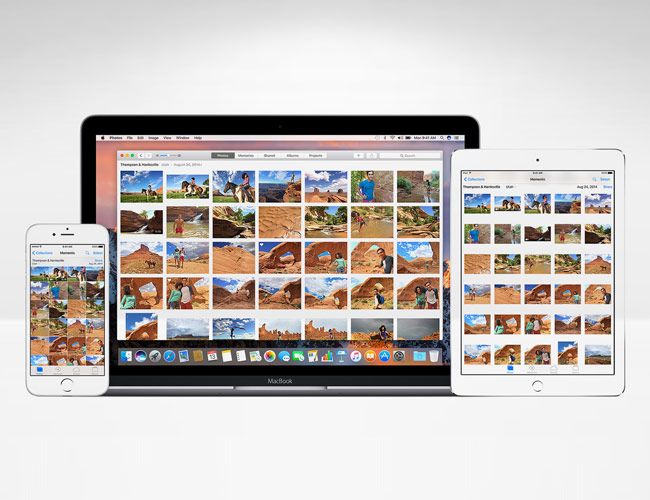 Оттуда вы можете редактировать и создавать резервные копии по своему усмотрению. Недостатком этого импровизированного метода является то, что иногда, в зависимости от освещения, вы можете получить отражение своего телефона на фотографии и световые блики, пытаясь сохранить фотографию плоской.
Оттуда вы можете редактировать и создавать резервные копии по своему усмотрению. Недостатком этого импровизированного метода является то, что иногда, в зависимости от освещения, вы можете получить отражение своего телефона на фотографии и световые блики, пытаясь сохранить фотографию плоской.
Вот несколько приложений и сервисов, которые могут помочь вам сохранить ваши старые физические фотографии, если у вас нет под рукой сканера или у вас много фотографий и вы не хотите тратить время на их сканирование по отдельности.
Фотоскан/скриншот Шелби Браун/CNET
Photoscan от Google
Бесплатное приложение Google PhotoScan позволяет сканировать распечатанные фотографии с помощью камеры вашего телефона и копировать отсканированные изображения в приложение Google Фото. Приложение доступно для iOS и Android.
См. в Google
Кент Герман/CNET
ScanMyPhotos.
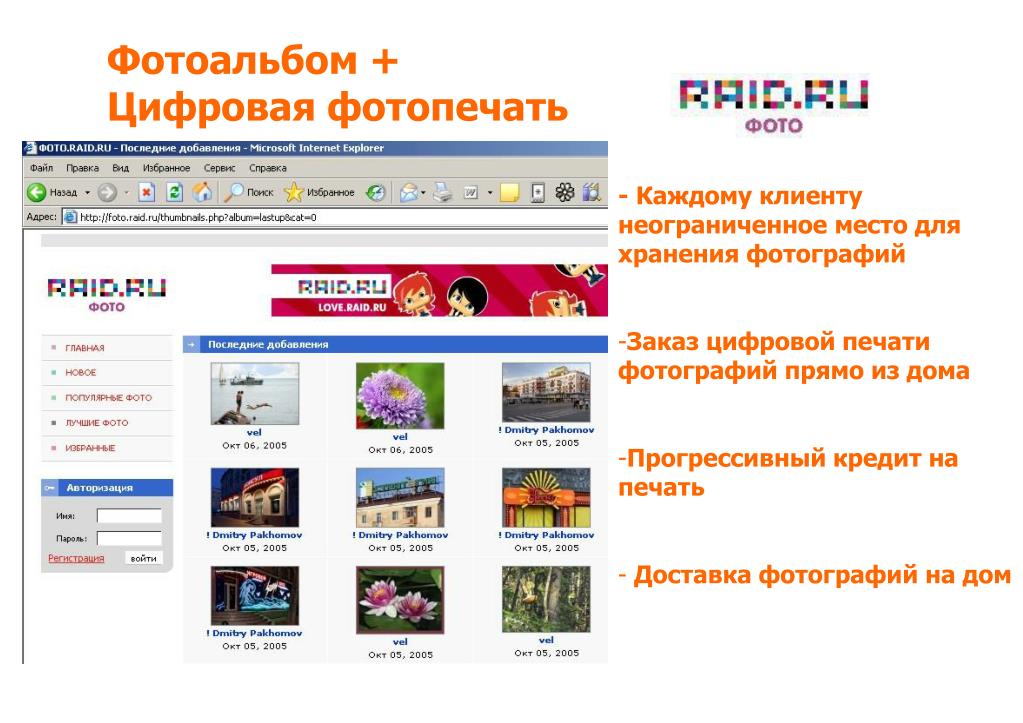 com
comЕсли использование приложения не помогает, вы можете обратиться в профессиональную службу. ScanMyPhotos, расположенный в Ирвине, штат Калифорния, предлагает сканирование физических фотографий, сканирование негативов и сканирование слайдов. Вы можете отправить компании коробку с фотографиями для восстановления или веб-сайт может перенести носители VHS и 8-миллиметровую пленку на DVD, чтобы сохранить старые домашние фильмы.
В зависимости от ваших потребностей в сканировании фотографий сайт предлагает различные варианты выполнения работы. Если у вас не так много фотографий, сканы начинаются с 8 центов за штуку. Если вы приближаетесь к 2000 фотографиям, предоплаченная коробка за 145 долларов — лучшая идея. Упакуйте коробку, отправьте ее, и после завершения проекта вы получите обратно коробку с электронными копиями ваших сканов и книгой с вашими фотографиями. Редактор CNET Кент Джерман попробовал ScanMyPhotos для оцифровки своей фотоколлекции и положительно отозвался об услуге в своей статье.
См. на ScanMyPhotos.com
Другие сервисы, которые стоит попробовать
- Parabo
- Scan Cafe
- Dig My Pics
Сравнение камер шести самых защищенных телефонов
+3 еще Посмотреть все фотоЧтобы узнать больше о хранении фотографий, ознакомьтесь с лучшими жесткими дисками и устройствами хранения на 2021 год и лучшими онлайн-сервисами фотокниг 2021 года.
14+ лучших вариантов хранения фотографий в 2022 году
Как фотограф, я всегда ищу лучшие решения для хранения фотографий. У меня много фотографий, которые я храню годами. Я организую свой каталог и коллекцию фотографий таким же образом с 2012 года. Сейчас у меня более 6 ТБ фотографий, что составляет почти 90 000 отдельных фотофайлов!
Однажды у меня произошел сбой жесткого диска, из-за которого все мои цифровые фотографии с 2006 года (плюс-минус год или два) были потеряны.
Потеряв эти фотографии, я сказал себе, что больше никогда не потеряю ни одной фотографии. Я поставил перед собой задачу найти лучшие сервисы резервного копирования фотографий.
Темой всей этой статьи является избыточность. Если вы сделаете резервную копию своих фотографий в двух или более местах, вы действительно будете уверены, что не потеряете файлы. Не останавливайтесь на выборе одной услуги и остановитесь на ней.
Прочтите дополнительную информацию ниже в этом списке, чтобы узнать о некоторых отличных стратегиях обеспечения избыточности и надежности вашей системы резервного копирования.
Вот некоторые из моих лучших приложений для резервного копирования фотографий.
На мой взгляд, Google Фото был одним из лучших вариантов для телефона хранения фотографий. Если вы используете телефон Android, Google Фото должен быть установлен и работать по умолчанию.
Пользователям iPhone необходимо загрузить приложение и настроить Google Фото перед его использованием. Не волнуйтесь, так как это легко, если у вас есть учетная запись Google.
Не волнуйтесь, так как это легко, если у вас есть учетная запись Google.
Лучшая функция Google Фото — это возможность искать реальные вещи, такие как «автомобиль», «собака», «еда» и лица ваших контактов. Google действительно хорошо справляется с автоматической пометкой ваших фотографий, чтобы вы могли искать их позже.
Вы также можете использовать Google Фото для печати фотографий. Посетите страницу печати фотографий Google, чтобы узнать больше.
Вы можете создавать альбомы, обмениваться фотографиями с друзьями и семьей и многое другое. Поскольку вам нужно платить за хранение фотографий, я бы посоветовал использовать Google Фото только для фотографий с телефона и, возможно, фотографий с камеры с более низким разрешением.
Google Фото предлагает возможность бесплатного хранения, и вы можете заплатить за обновление, если вам нужно больше места.
Попробуйте Google фото
В дополнение к Google Фото вы можете использовать Google Диск (через Google One) для хранения фотографий.
Google Диск позволит вам поддерживать собственную стратегию организации. Вы можете поддерживать различные форматы фотографий, имена файлов и структуры папок. Это отличается от подхода, который использует Google Фото, в котором все ваши файлы имеют сглаженный метод организации на основе даты.
Я использую приложение Google Диск для Mac для резервного копирования некоторых экспортированных файлов фотографий. Мне нравится, насколько удобно приложение, и оно хорошо работает на новейшей версии OSX.
Хранилище может начать увеличиваться, если вы хотите создавать резервные копии больших файлов. Помните о доступном пространстве и обязательно делайте резервные копии только экспортированных файлов JPG или файлов меньшего размера.
См. планы Google One
Я делаю резервные копии большинства своих RAW-файлов на Amazon Photos. Поскольку участники Amazon Prime автоматически получают доступ к Amazon Photos, для меня это был простой процесс настройки.
Для существующих участников Amazon Prime использование Amazon Photos не составляет труда. Вам никогда не придется платить за другое приложение или услугу, и вы получите неограниченное хранилище. Имейте в виду, что неограниченное хранилище предназначено только для фотографий.
Вам никогда не придется платить за другое приложение или услугу, и вы получите неограниченное хранилище. Имейте в виду, что неограниченное хранилище предназначено только для фотографий.
Amazon Photos предоставит вам возможность заказать фотопечать. Платформа делает это простым и удобным, и это отличный доступный способ конвертировать ваши цифровые изображения в физические изображения, которые вы можете трогать и кадрировать.
Обязательно ознакомьтесь с моим обзором Amazon Photos.
Однако есть и обратная сторона: процесс загрузки может быть проблематичным при попытке загрузить много фотографий одновременно. Я изо всех сил пытался загрузить большие партии фотографий. Иногда приложение вылетает, а иногда работает медленно.
Сначала я подумал, что это из-за медленного интернет-соединения. После использования быстрого соединения у меня все еще были некоторые проблемы.
Несмотря на мои проблемы, я по-прежнему рекомендую Amazon Photos, поскольку он обеспечивает неограниченное хранилище фотографий. Я не ограничен размером моей коллекции, и это важно, учитывая, что общий размер моей коллекции превышает другие облачные сервисы в этом списке.
Я не ограничен размером моей коллекции, и это важно, учитывая, что общий размер моей коллекции превышает другие облачные сервисы в этом списке.
Резервные копии My Amazon Photos являются последним средством, если я абсолютно не могу найти файл изображения где-либо еще. Или, с редким шансом, что какой-либо из моих других сервисов не работает, я знаю, что могу, по крайней мере, положиться на Amazon Photos.
Попробуйте Amazon Photos
iCloud предоставляет отличную стратегию резервного копирования для хранения фотографий iPhone. Это может быть немного сложнее для пользователей Android.
Для людей, которые находятся в «экосистеме Apple», iCloud — отличный вариант. Я использую iCloud для резервного копирования некоторых важных фотографий с телефона.
Вы можете управлять некоторыми настройками iCloud через собственный веб-сайт вместо использования телефона, если это удобнее для вас.
Поскольку хранилище iCloud может стать дорогим и занимать много места в общем хранилище iCloud, будьте осторожны при выборе типов файлов для резервного копирования!
Получить iCloud
Если вы являетесь подписчиком Adobe Creative Cloud, вы получаете определенный объем облачного хранилища, включенный в вашу подписку.
В зависимости от вашего плана вы получите либо 20 ГБ, либо 1 ТБ хранилища. Независимо от того, какой у вас план, вы можете увеличить объем хранилища до 1 ТБ. Это огромно!
Распродажа Adobe «Черная пятница» продлится с 14 по 25 ноября со скидками для отдельных лиц, команд и студентов! Вот некоторые из основных моментов сделки.
Сэкономьте более 25 % для новых подписчиков на все приложения Creative Cloud для частных лиц.
Сэкономьте более 25 % на Creative Cloud для рабочих групп.
Сэкономьте до 71% от коммерческой цены для тех, кто оформляет подписку впервые, для Creative Cloud Student и Teacher!
Магазин Adobe
Как фотограф, я нахожу хранилище фотографий, включенное в Lightroom, полезным. Я сохраняю резервные копии экспортированных файлов JPG, которые редактирую, в Adobe Cloud. Я знаю, что если бы мой жесткий диск когда-либо был поврежден, у меня была бы копия всех готовых фотографий, которые я редактировала, в стандартном разрешении.
Если вы более опытный пользователь, вы также можете использовать Adobe Cloud для резервного копирования некоторых других ваших проектов. Я работал над проектами в Photoshop на своем iPad, а затем закончил редактирование на своем ноутбуке. Такая плавная передача стала возможной благодаря облачному хранилищу Adobe.
Несмотря на то, что у Lightroom есть конкуренты, встроенного в Lightroom хранилища фотографий достаточно, чтобы я продолжал оставаться подписчиком Adobe Creative Cloud. В будущем все может измениться, но пока это мой выбор!
Ознакомьтесь с Adobe Creative Cloud
Я использую Dropbox с 2016 года. У меня есть 2 ТБ хранилища в Dropbox, и я использую его для резервного копирования файлов RAW и экспорта JPG.
Я также использую Dropbox для резервного копирования клиентских проектов, важных документов и других файлов, которые хочу сохранить.
Поскольку моя коллекция фотографий превышает общий размер моего хранилища Dropbox, я удалю некоторые файлы самых старых лет в своем Dropbox. Самые старые файлы хранятся в другом месте.
Самые старые файлы хранятся в другом месте.
У меня никогда не было проблем с этой системой, потому что мне редко приходится вызывать старые файлы. Мне удобно использовать оставшееся пространство Dropbox в качестве защитного покрытия, если я когда-нибудь потеряю какие-либо недавние файлы фотографий.
Попробуйте Dropbox
Я использую Box для некоторых из моих наиболее безопасных файлов. В целом, в Box гораздо больше инструментов для команд и совместной работы по сравнению с такой платформой, как Dropbox.
С Box у вас не будет столько места, но если вам нужен безопасный способ хранения файлов, Box вам подойдет.
У вас не возникнет проблем с использованием Box для хранения фотографий, но знайте, что вы не сможете хранить большую коллекцию. Например, очень удобно использовать Box для конфиденциальных файлов или файлов, которые имеют особый случай и нуждаются в защите.
Try Box
Для ваших физических жестких дисков Backblaze — мой любимый вариант для обеспечения безопасности ваших фотографий. Backblaze работает путем резервного копирования жестких дисков, которые вы подключаете к компьютеру.
Backblaze работает путем резервного копирования жестких дисков, которые вы подключаете к компьютеру.
Если вам интересно узнать о Backblaze, я написал целую статью о том, как использовать Backblaze!
У меня есть жесткий диск на 10 ТБ, который я использую для резервного копирования всех своих фотографий. Поскольку это вращающийся жесткий диск, я оставляю его отключенным и включаю только для резервного копирования в Backblaze или для добавления на него новых фотографий.
Полезный совет
Если оставить его включенным и вращающимся, срок его службы может сократиться.
Blackblaze — отличный вариант для безопасного хранения всех ваших фотографий и достаточного количества резервных копий! Это своего рода услуга типа «установил и забыл», но в хорошем смысле. Это один из способов получить неограниченное хранилище фотографий, но вы ограничены размером вашего физического диска.
Однажды у меня произошел сбой жесткого диска, и Backblaze очень помог мне восстановить содержимое диска. Это был беспроблемный опыт.
Это был беспроблемный опыт.
Backblaze в настоящее время стоит 7 долларов в месяц, 70 долларов в год или 130 долларов на 2 года. Это отличная сделка.
Попробуйте Backblaze
Crashplan похож на Backblaze. Это облачное хранилище, которое позволяет хранить фотографии в Интернете. В дополнение к хранилищу фотографий вы можете хранить другие файлы (например, видео), которые у вас есть на физических жестких дисках.
Одно из основных различий между Backblaze и Crashplan заключается в том, что Crashplan больше подходит для малого бизнеса.
Вы можете использовать Crashplan, если у вас небольшой бизнес с несколькими пользователями или если у вас есть несколько разных жестких дисков и компьютеров, для которых вы хотите создать резервную копию.
Вы также можете использовать Crashplan, если для вас важно шифрование файлов.
Попробуйте Crashplan
Carbonite похож на Backblaze и Crashplan. На мой взгляд, из этих трех Carbonite больше всего похож на Backblaze. Компания предлагает домашние, профессиональные и деловые решения для резервного копирования, которые вы можете использовать.
Компания предлагает домашние, профессиональные и деловые решения для резервного копирования, которые вы можете использовать.
Базовый план — самый доступный вариант, но он не включает резервное копирование на внешний жесткий диск. Когда вы пытаетесь создать резервную копию фотографий, вы, вероятно, ищете решение для облачного хранилища, которое может вместить ваши физические диски, если у вас большой размер резервной копии.
План «Плюс» — это то, что я бы порекомендовал, если вы решите выбрать Carboniate. Вы получаете автоматическое резервное копирование фотографий и файлов, а также возможность синхронизации внешних дисков. Вы также получаете неограниченное хранилище, включенное в план.
Попробуйте Carbonite
SmugMug — отличный вариант для вас, если вам нужно место для хранения ваших фотографий и одновременного резервного копирования.
SmugMug предоставляет неограниченное хранилище для фотографий, и не так уж много других сервисов могут это предложить. Доступное неограниченное хранилище предназначено для фотографий с полным разрешением.
Доступное неограниченное хранилище предназначено для фотографий с полным разрешением.
Вам не придется беспокоиться о плохом качестве изображения, потому что ваши изображения были изменены.
Уникально для SmugMug, вы можете загружать фотографии и изображения размером до 150 МБ. Это хорошо, если у вас есть большие файлы проекта, панорамы или большие мегапиксельные файлы.
SmugMug также предлагает отличные инструменты организации, общедоступное портфолио, возможность продавать свои отпечатки, интеграцию с Lightroom и многое другое.
Это место для фотографов, которые заботятся о своем ремесле и хотят иметь безопасное место для хранения своих фотографий.
Попробуйте SmugMug
Microsoft OneDrive идеально подходит для пользователей ПК, у которых уже есть интеграция с продуктами Microsoft. Бесплатный план дает вам 5 ГБ, что не даст вам многого, но это хороший вариант для начала и оценки, нравится ли вам услуга.
За 6,99 долларов США в месяц вы можете получить 1 ТБ дискового пространства. Вы можете увеличить лимит хранилища до 2 ТБ за дополнительную плату.
Вы можете увеличить лимит хранилища до 2 ТБ за дополнительную плату.
Персональный план поставляется с Microsoft Office. Если Office — это то, что вам нужно профессионально, этот вариант может иметь смысл с экономической точки зрения.
Попробуйте Microsoft OneDrive
Flickr предшествует Instagram, что для меня дико. Flickr — это то, чем мы с Беккой пользовались до того, как появились какие-либо из этих новых сервисов резервного копирования. Раньше Flickr был местом, где фотографы собирались, делились своими фотографиями, оставляли комментарии, делились предложениями и учились.
В наши дни Flickr по-прежнему служит сервисом для хранения фотографий, которым вы можете пользоваться и наслаждаться. Его цена конкурентоспособна с некоторыми другими вариантами в этом списке.
С Flickr вы получаете неограниченное хранилище для ваших фотографий, просмотр без рекламы, улучшенную статистику о том, кто просматривает ваши фотографии, и некоторые скидки. Вы получаете большие скидки с Adobe Creative Cloud и SmugMug.
Если вы пользуетесь этими службами или думаете, что сможете использовать их в будущем, Flickr может быть интересно добавить в стопку резервных копий фотографий.
Попробуйте Flickr
Или разместите свое собственное решение
Если какое-либо из этих приложений для хранения фотографий не соответствует вашим потребностям или вам нужно разместить много фотографий, рассмотрите некоторые из вариантов ниже!
Наличие физических дисков даст вам больше возможностей для хранения и не ограничит количество фотографий, которые вы можете резервировать.
Synology NAS DiskStation с 2 отсеками
Synology DiskStation — одни из лучших вариантов для хранения фотографий. Существует множество различных версий на выбор, и они предлагают различные функции, такие как расширяемость и возможность подключения.
Самый простой вариант с 2 отсеками — этот вариант!
Вам потребуется два жестких диска для использования в отсеках. Накопители IronWolf — одни из лучших в отрасли.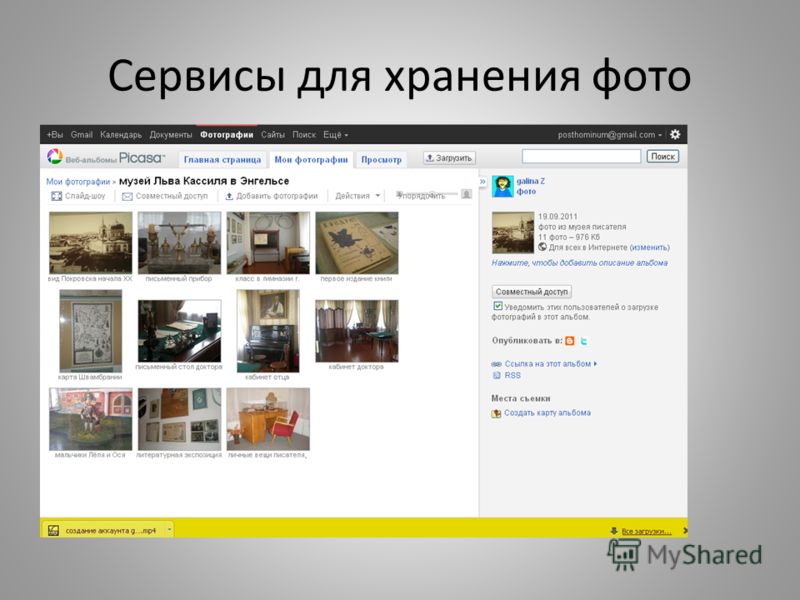
Проверить цены на Amazon
Проверить цены на Amazon
Жесткий диск Western Digital 6 ТБ My Book
Если вам нужен простой и удобный в использовании жесткий диск, обратите внимание на жесткий диск WD 6 ТБ. Это хорошее решение для хранения фотографий, если вы не хотите полагаться на поставщиков облачных хранилищ.
Проверить цены на Amazon
Для пользователей Mac вы можете использовать этот диск для Time Machine, что позволяет сохранять версии и резервные копии некоторых ваших локальных файлов Mac.
Эта конкретная модель имеет емкость 6 ТБ, но продукт My Book имеет емкость до 36 ТБ и поддерживает некоторые варианты RAID.
И помните, если у вас есть такой внешний жесткий диск, как этот, вы можете использовать что-то вроде Backblaze, чтобы добавить некоторую избыточность в вашу систему резервного копирования, чтобы защитить себя от потери каких-либо файлов.
Все, что вы хотели бы знать о хранении фотографий
Почему резервное копирование фотографий — это прежде всего хорошая идея
Фотографии — это воспоминания. Вам захочется оглянуться на эти воспоминания спустя годы, чтобы вспомнить все хорошие времена, которые у вас были. Может быть, вы найдете особый случай или опыт, о котором вы забыли. Для меня это все места, в которых я был и которые мне понравились.
Вам захочется оглянуться на эти воспоминания спустя годы, чтобы вспомнить все хорошие времена, которые у вас были. Может быть, вы найдете особый случай или опыт, о котором вы забыли. Для меня это все места, в которых я был и которые мне понравились.
Как бы то ни было, эти фотографии — способ заглянуть в прошлое и пережить что-то особенное. Без этих фотографий ваши воспоминания не исчезнут, а останутся лишь воспоминаниями.
Поиск хорошей системы резервного копирования фотографий позволит вам больше сосредоточиться на съемке фотографий, а не на выборе места для их размещения.
Что такое избыточность и как она применяется к резервным копиям хранилища фотографий?
Избыточность в терминах резервного копирования фотографий заключается в хранении нескольких копий одной и той же фотографии на нескольких сайтах хранения фотографий. Это может означать, что ваши фотографии будут храниться локально, а также, например, на Backblaze и Amazon Photos.
Системы резервного копирования RAID имеют встроенную избыточность и программное обеспечение, которое обрабатывает редкий случай отказа жесткого диска в системе.
На мой взгляд и для обычных пользователей проще всего начать работу с облачными хранилищами. Вам не нужно заменять дорогостоящее оборудование или беспокоиться о сложном программном обеспечении.
Обратной стороной использования онлайн-сервисов хранения данных является то, что цены продолжают расти, в то время как если вы покупаете оборудование, это фиксированная стоимость на весь срок службы оборудования.
Положительным моментом является то, что по мере того, как проходит все больше и больше времени, облачное хранилище продолжает дешеветь, а его емкость продолжает расти, поскольку стоимость хранения продолжает снижаться. Если вы помните, все мы раньше снимали фотографии на SD-карты емкостью 4 и 8 ГБ. Теперь можно найти карты на 32 и 64 ГБ. Возможно, через несколько лет мы все будем снимать на карты емкостью 1 ТБ. Кто знает!
Сколько приложений для хранения следует использовать?
Эмпирическое правило, которому я следую, заключается в том, чтобы попытаться сохранить копию моих фотографий на жестком диске.
